Pangea temporary hotfixes here
Etapa 1 de 3

CERTIFIQUE-SE QUE O MOUSE ESTÁ LIGADO
Para ligar o mouse, localize o botão na parte inferior e empurre-o para a direita.
Se não houver energia, tente conectar o mouse com o cabo fornecido.
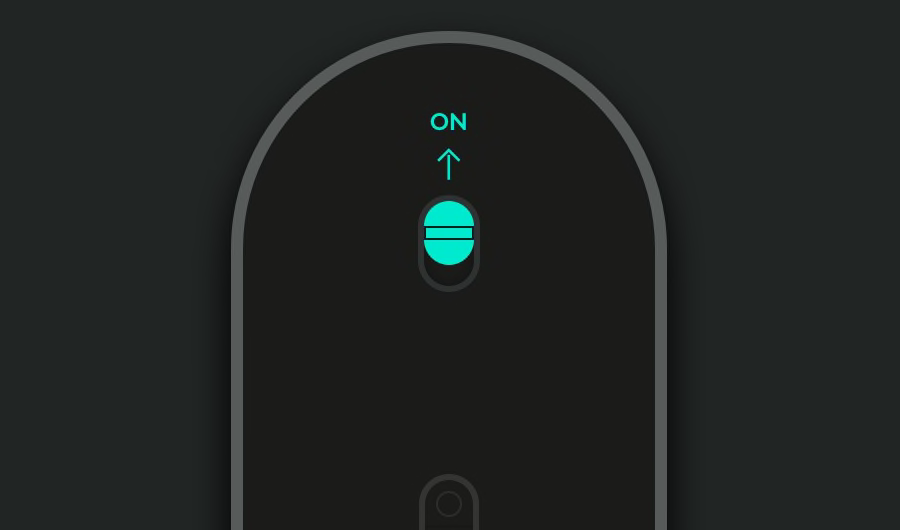
Etapa 2 de 3

CONECTE O RECEPTOR USB SEM FIO À PORTA USB DO SEU COMPUTADOR
Agora o dispositivo deve estar conectado.
Se não, pressione e segure o botão Easy-Switch™ (na parte inferior do mouse) por 3 segundos. Quando a luz começar a piscar, significa que o mouse está pronto para ser pareado com o computador.

Etapa 3 de 3 recomendada

INSTALE LOGI OPTIONS+
Logi Options+ é um aplicativo poderoso e fácil de usar que aprimora sua experiência com mouses e teclados da Logitech, permitindo personalizá-los para que funcionem como você preferir.
- Etapa 1
- Etapa 2
- Etapa 3
